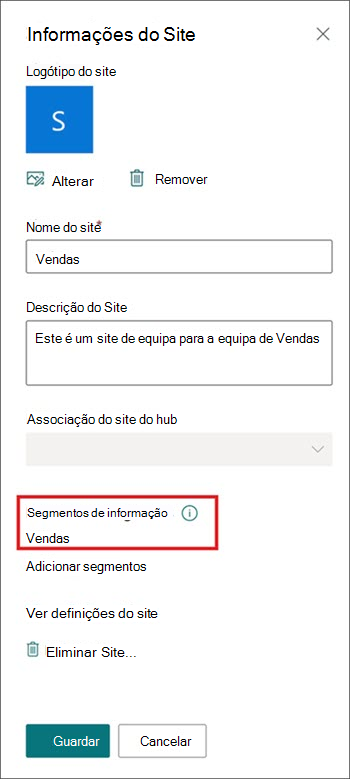As barreiras informativas ajudam as organizações a restringir a comunicação e a colaboração entre grupos de pessoas para evitar um conflito de interesse ou para proteger informações confidenciais. Ajudam a garantir que os conteúdos confidenciais só podem ser acetidos por audiências, divisões ou segmentos de utilizador específicos.
Os administradores de conformidade criam segmentos de informação e configuram políticas de barreiras de informação para os segmentos para impedir que os utilizadores comuniquem e colaborem entre si. Se for um administrador, saiba mais sobre como gerir barreiras de informação para o SharePoint. Assim que um site tiver um segmento associado, os proprietários de site poderão associar segmentos adicionais.
Importante:
-
Como proprietário do site, não pode criar segmentos, alterar as políticas de um segmento, associar segmentos a sites não segmentados ou remover segmentos. Só pode adicionar segmentos a um site do SharePoint que já tenha segmentos associados.
-
Podem ser associados até 100 segmentos compatíveis com um site do SharePoint.
-
Os segmentos estão associados ao nível do site (anteriormente denominado nível de coleção de site) e não podem ser associados ao nível do subsite.
-
Os segmentos não podem ser geridos em sites do SharePoint para SharePoint que estão ligados a Microsoft Teams.
-
Quando um utilizador de segmento cria um site, o site é automaticamente associado ao segmento do utilizador e o modo de barreiras de informação do site é definido como Explícito.
-
Quando um administrador do SPO cria um site a partir do Centro de Administração do SharePoint, o site não está associado a segmentos e o modo de barreiras de informação do site está definido como Abrir.
Notas:
-
Quando cria uma nova equipa ou canal privado no Microsoft Teams, é criado automaticamente um site de equipa no SharePoint. Para editar a descrição ou classificação do site de equipa, vá para as definições do canal correspondente no Microsoft Teams.
-
Saiba mais sobre como gerir Microsoft Teams sites de equipas ligados.
Como funcionam as barreiras de informação no SharePoint
No exemplo abaixo, o segmento de RH é compatível com as vendas e a pesquisa. Uma vez que os segmentos de Vendas e Pesquisa são incompatíveis, não podem ser associados ao mesmo site.
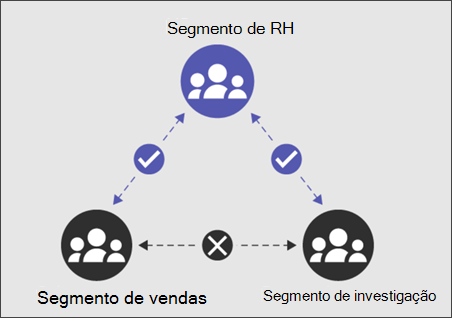
Criação de site
Quando um utilizador segmentado cria um site, o site fica automaticamente associado ao segmento do utilizador e o modo de barreiras de informação do site é definido como Explícito.
Exemplo:
Se estiver em Vendas (se for o seu segmento de utilizador), quando cria um novo site, o segmento Vendas é associado automaticamente e o modo de barreiras de informação do site é definido como Explícito.
Embora as Vendas e os RH sejam compatíveis, não pode partilhar o site com utilizadores nos RH até adicionar o segmento de RH. Assim que o segmento de RH for associado, os utilizadores que correspondem ao segmento de RH (ou Vendas) e que tenham permissão para aceder ao site poderão ver os conteúdos do site.
Os outros utilizadores que não se adequam a estes critérios recebem uma mensagem de erro se tentarem aceder ao site. Além disso, os utilizadores que não correspondem aos segmentos associados do site não conseguirão encontrar o site na pesquisa.
Quando um utilizador não segmentado cria um site, o site não é associado a segmentos e o modo de barreiras de informação do site é definido como Abrir.
Saiba mais sobre como partilhar e aceder a sites associados a segmentos.
Associar segmentos a um site do SharePoint
Quando existem segmentos associados a um site do SharePoint, apenas os utilizadores que correspondem ao segmento e têm acesso ao site do SharePoint poderão aceder ao conteúdo do site.
Nota: Tem de ser proprietário do site para adicionar segmentos a um site.
-
Navegue para o site do SharePoint e selecione Informações Definições e, em seguida, Informações do site.
-
Vá para a secção Barreiras de informação e selecione Adicionar segmento.
-
Selecione até 100 segmentos e, em seguida, selecione Guardar.
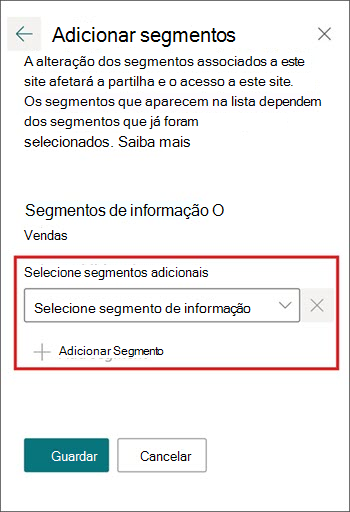
Como confirmar que foram aplicados segmentos de barreira informativo a um site do SharePoint
-
Veja a apresentação do site junto ao nome do site denominado Segmentos para confirmar se já foram aplicados segmentos.
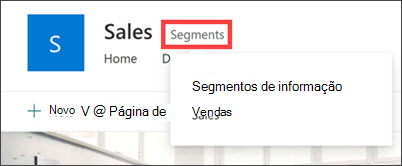
-
Em seguida, navegue até ao site do SharePoint e selecione Informações Definições e, em seguida, Informações do site.